Cara Mentransfer Kontak Google Anda ke iPhone melalui iCloud
Bermacam Macam / / February 10, 2022
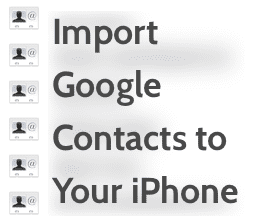
Jika Anda belum tahu,
Google menonaktifkan dukungan Exchange ActiveSync
untuk kontak belum lama ini. Itu membuat banyak pemilik perangkat iOS dengan akun Google mencari cara untuk menyinkronkan kontak mereka dengan perangkat mereka melalui udara. Meskipun demikian, dimungkinkan untuk mentransfer semua kontak Google Anda dengan mengekspornya dari akun Google Anda dan menyimpannya di iCloud di perangkat iOS Anda, yang akan kami tunjukkan hari ini.
Catatan: Kami telah menunjukkan kepada Anda di entri sebelumnya cara mengimpor kontak Google dari beberapa akun ke akun iCloud Anda dan bahkan membahas aplikasi alternatif untuk mengelola kontak iPhone Anda.
Siap? Ayo mulai.
Mengekspor Google Kontak Anda
Langkah 1: Buka akun Google Anda (dalam hal ini Gmail) dan buka Anda Kontak. Setelah Anda melakukannya, pastikan semua kontak Google Anda diatur seperti yang Anda inginkan.

Tip keren: Jika Anda hanya ingin mentransfer beberapa, pilih kontak dari akun Google Anda untuk diimpor iCloud, atur mereka menjadi satu grup terpisah menggunakan Grup opsi yang ditawarkan oleh kontak Google.
Langkah 2: Setelah berada di kontak Google Anda, klik pada Lagi tombol dan kemudian pilih Ekspor pilihan. Kotak dialog akan muncul untuk Anda menyesuaikan cara di mana kontak Google Anda akan diekspor.
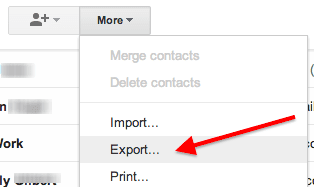
Langkah 3: Pada kotak dialog itu, di bawah Kontak mana yang ingin Anda ekspor? pilih jika Anda ingin mengekspor semuanya atau grup apa pun yang telah Anda buat untuk tujuan ini. Kemudian, saat memilih format yang ingin Anda ekspor, pilih kartu v format. Setelah siap, klik Ekspor tombol untuk mengekspor kontak Google Anda dalam satu file dengan format VCF.
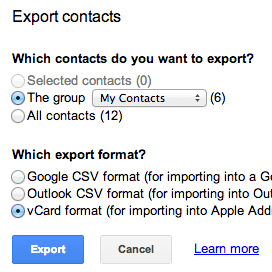
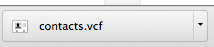
Catatan: Perhatikan bahwa sementara informasi terpenting dari kontak Anda akan diekspor (seperti nomor telepon, email alamat, dan bahkan ulang tahun), informasi lain (seperti foto kontak dan pengaturan nada dering/getaran individual) akan bukan.
Mentransfer Kontak Google Anda ke iCloud
Langkah 4: Di komputer Anda, buka browser web Anda dan masuk ke akun iCloud Anda di situs web iCloud. Sesampai di sana pergi ke Anda Kontak.
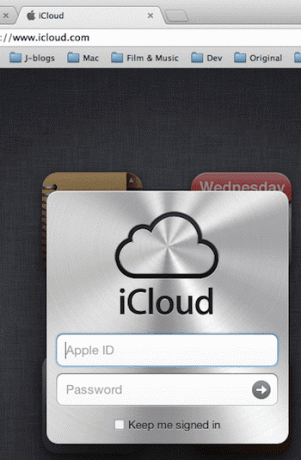
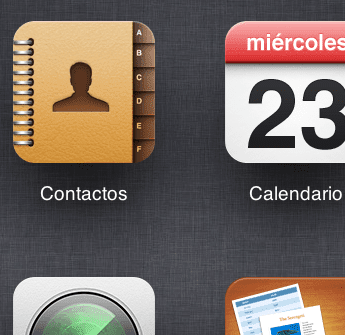
Langkah 5: Setelah berada di kontak Anda, arahkan ke bagian kiri bawah layar dan klik Pengaturan tombol. Kemudian, dari opsi yang ditampilkan, pilih Impor vCard. Sebuah kotak dialog akan terbuka. Navigasikan hingga Anda menemukan file vCard yang Anda unduh dari akun Google Anda dan pilih untuk mengunggahnya.
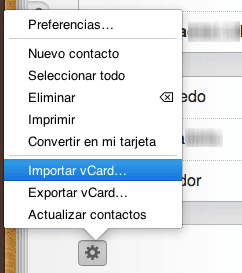
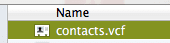
Jika Anda melewatkan membuat grup kontak saat mengekspornya, iCloud juga akan menawarkan opsi untuk mengelompokkannya.
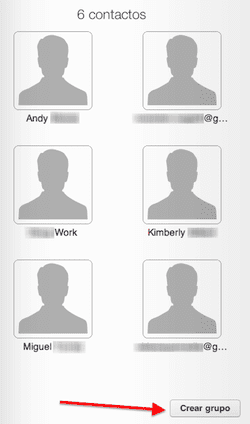

Lihat Hanya Kontak Google Anda di iPhone
Langkah 6: Untuk melihat kontak Google Anda di iPhone atau perangkat iOS lainnya, buka Pengaturan dan menuju ke Mail, Kontak, Kalender pilihan. Ketuk di atasnya dan di layar berikutnya, di bawah Akun, pilih akun iCloud Anda. Sesampai di sana, pastikan untuk mengaktifkan Kontak pilihan untuk PADA.
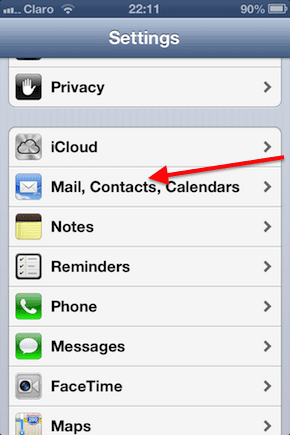
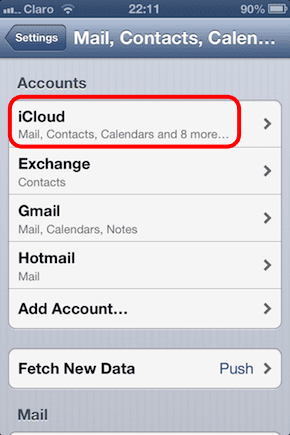
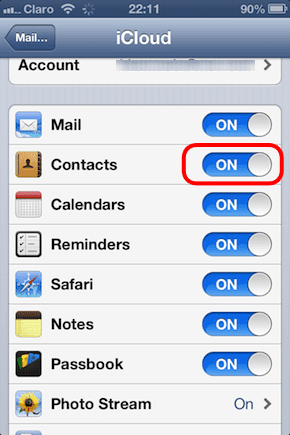
Langkah 7: Kembali ke Mail, Kontak, Kalender layar. Di sana, gulir ke bawah dan di bawah Kontak ketuk Akun Bawaan dan ubah menjadi iCloud.
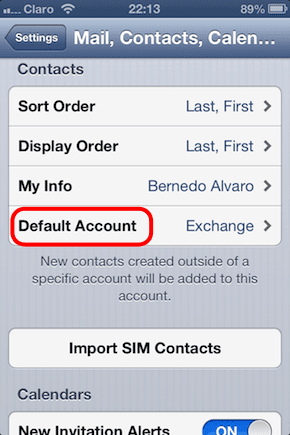
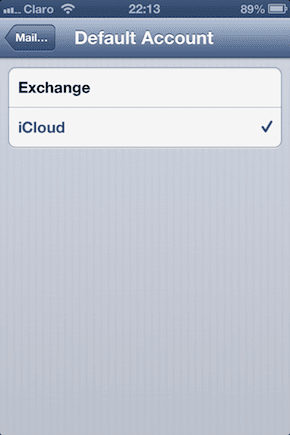
Langkah 8: Sekarang keluar dari Pengaturan dan buka Kontak. Di sana, ketuk Grup di kiri atas layar dan pilih hanya kontak iCloud atau grup yang Anda buat (jika Anda membuatnya).

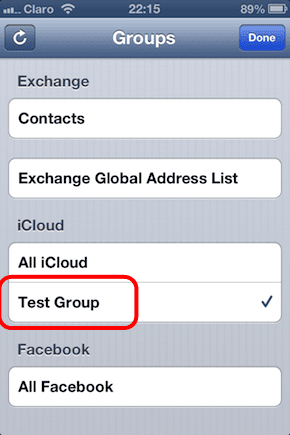
Ini dia. Beberapa langkah mudah untuk mendapatkan semua kontak Google Anda ke akun iCloud Anda dan kemudian di perangkat iOS Anda.
Terakhir diperbarui pada 03 Februari 2022
Artikel di atas mungkin berisi tautan afiliasi yang membantu mendukung Guiding Tech. Namun, itu tidak mempengaruhi integritas editorial kami. Konten tetap tidak bias dan otentik.



